Pytanie
Problem: Jak odinstalować MS Edge (Chromium) w systemie Windows?
Dzień dobry. Korzystam z Google Chrome od lat i uważam, że jest dla mnie najlepszy. Jednak po ostatniej aktualizacji systemu Windows znalazłem MS Edge również zainstalowany na moim komputerze. Czy możesz podać kroki, aby całkowicie go usunąć, ponieważ słyszałem, że może to być trochę trudne? Z góry dziękuję.
Rozwiązany Odpowiedź
Microsoft Edge początkowo był zamiennikiem wadliwego Internet Explorera w 2015 roku, wraz z najnowszą wersją systemu Windows – Windows 10. Użytkownicy zauważyli znaczną poprawę w stosunku do okropnego IE, ponieważ Edge wydawał się znacznie szybszy i bezpieczniejszy użytkowania, choć z biegiem czasu stało się jasne, że pod względem jakości daleko mu do innych nowoczesnych przeglądarek. Z tego powodu najnowsza przeglądarka Microsoftu pozostała prawie nieistotna.
Dlatego w 2018 roku Microsoft ogłosił, że pracuje na Edge’u opartym na Chromium,[1], który w konsekwencji został wydany w styczniu 2020 r. W rzeczywistości ta wersja przeglądarki internetowej została stosunkowo dobrze przyjęta, ponieważ była bardziej ukierunkowana na prywatność niż Chrome, jednocześnie umożliwiając użytkownikom zachowanie wszystkich składników związanych z kontem Google, takich jak loginy, a nawet rozszerzenia.
Jednak nie wszyscy chcieli aktualizować lub używać nowego Edge'a. Microsoft miał jednak inny pomysł i zaczął dostarczać nową przeglądarkę wraz z aktualizacjami systemu Windows.[2] To nie było coś, co ludzie docenili, chociaż gigant technologiczny ostrzegł użytkowników, że zastąpi starszą aplikację Chromium Edge.
Dlatego wiele osób chce raz na zawsze odinstalować MS Edge ze swoich komputerów z systemem Windows. To oraz fakt, że przeglądarka może również cierpieć z powodu problemów takich jak INET_E_DOWNLOAD_FAILURE. Okazuje się jednak, że proces ten może być nieco trudniejszy niż przewidywano (nie jest tajemnicą, że stary Edge był ból do odinstalowania), ponieważ aplikacji nie można usunąć w zwykły sposób, podobnie jak jej poprzedniej wersji.

Dlatego jeśli znalazłeś się w sytuacji, w której nie masz pojęcia, jak odinstalować MS Edge – jesteśmy po to, aby Ci pomóc. Poniżej znajdziesz kroki, które musisz wykonać, aby całkowicie usunąć program z komputera.
Jak usunąć MS Edge z systemu Windows?
Aby odinstalować te pliki, musisz kupić licencjonowaną wersję Reimage Reimage odinstalować oprogramowanie.
Ponieważ nie możesz odinstalować Edge, tak jak w przypadku każdej innej aplikacji za pośrednictwem Panelu sterowania lub sekcji Aplikacje i funkcje, będziesz musiał użyć PowerShell. Oto jak:
- naciskać Wygraj + E otworzyć Przeglądarka plików
- Przejdź do Pogląd tab i upewnij się, że Ukryte przedmioty pole jest zaznaczone
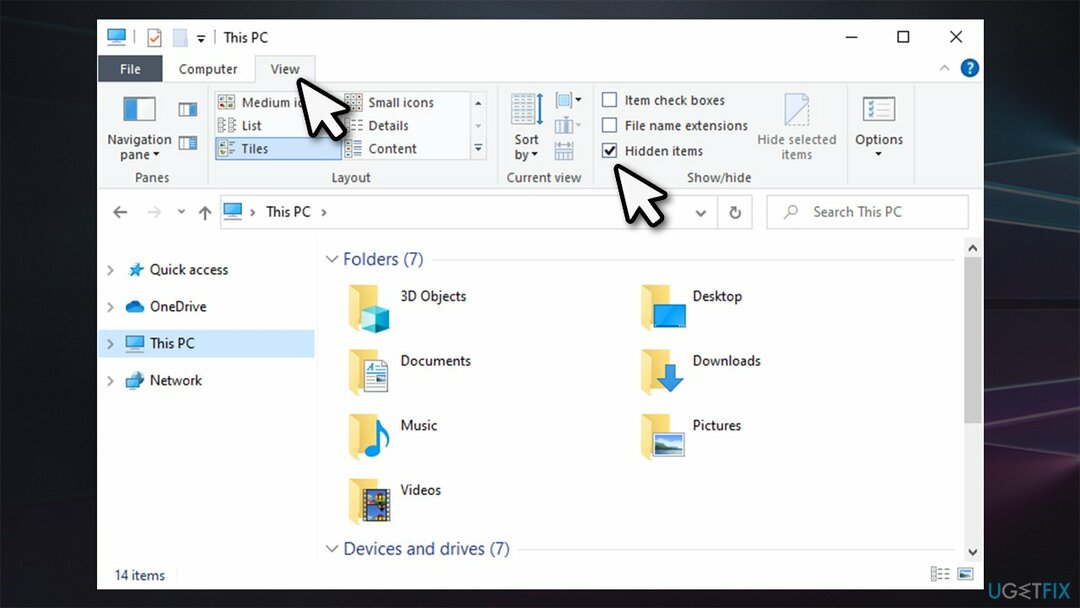
- Przejdź do następującej lokalizacji:
C:\\Pliki programów (x86)\\Microsoft\\Edge\\Aplikacja\\
-
Podwójne kliknięcie w wersji aplikacji, na przykład 88.0.705.68
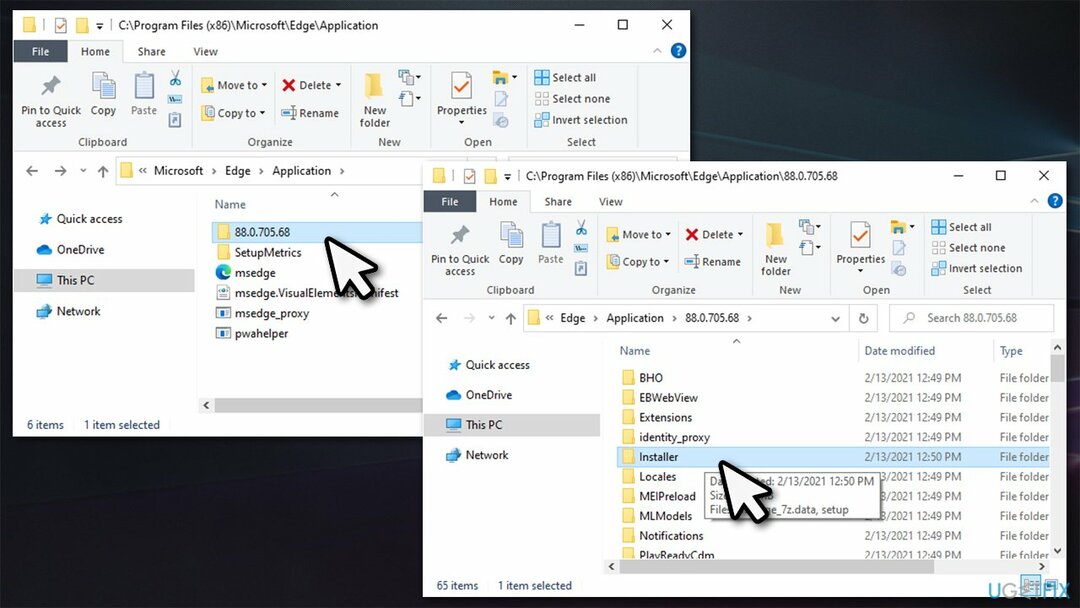
- Iść do Instalator teczka
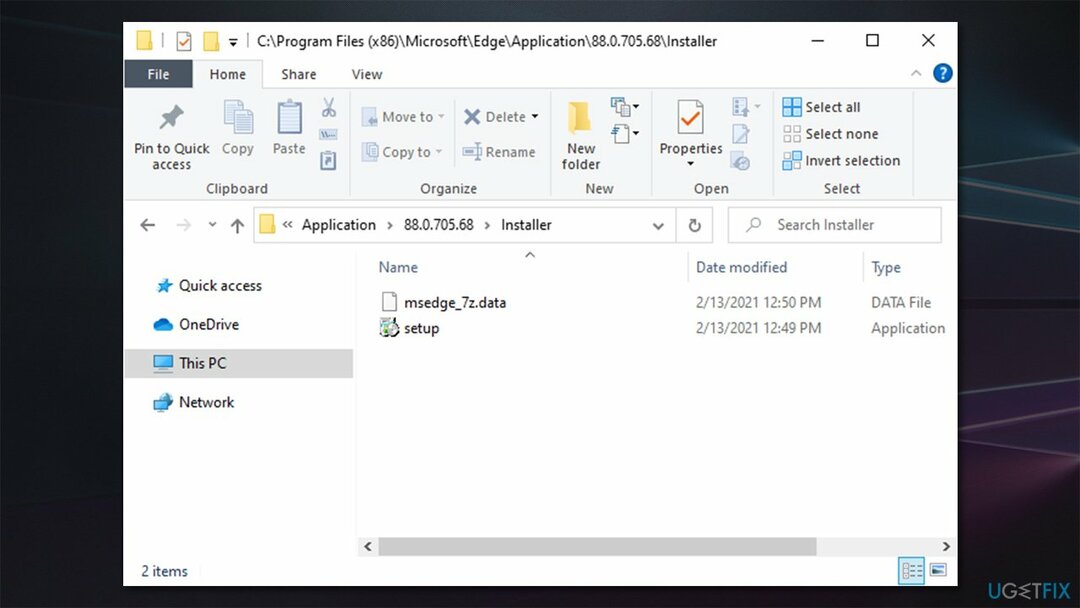
- Teraz kliknij Plik i wybierz Otwórz Windows PowerShell > Otwórz Windows PowerShell jako administrator
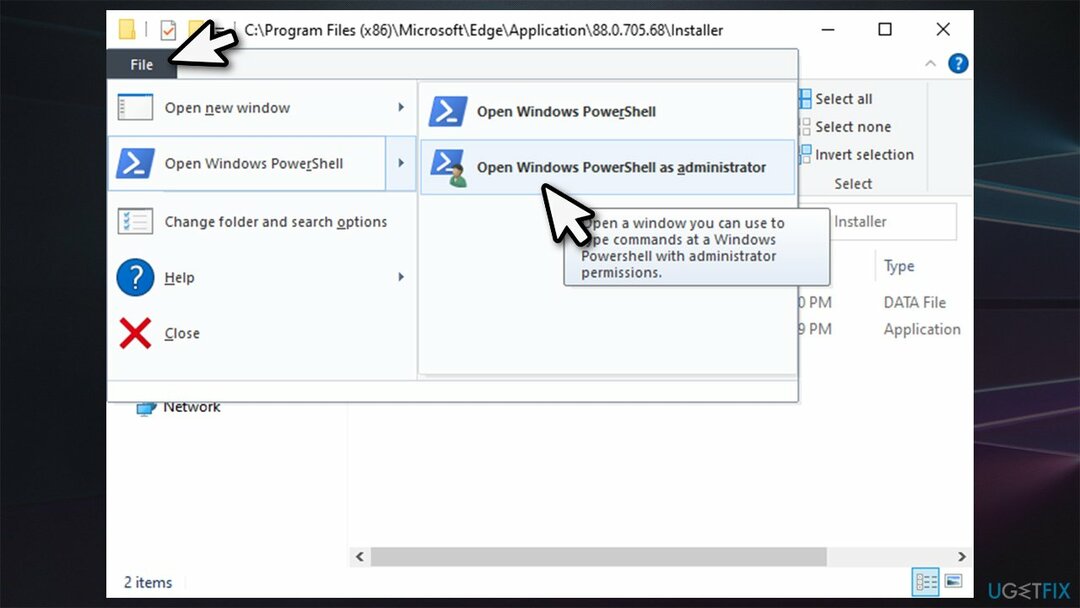
- Następnie skopiuj (Ctrl+C) i wklej (Ctrl+V) następujące polecenie w oknie PowerShell:
setup.exe –odinstaluj –poziom systemu –pełne rejestrowanie –force-uninstall
- naciskać Wchodzić.
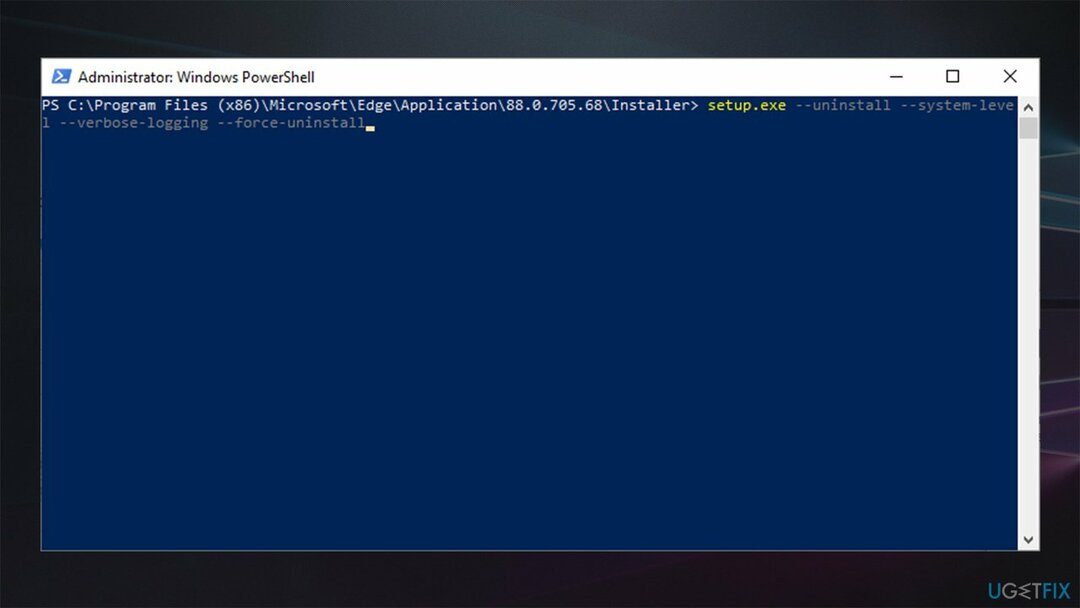
Po wykonaniu tych czynności aplikacja MS Edge oparta na Chromium zostanie usunięta z systemu Windows. Jednak prawdopodobnie zostanie ponownie zainstalowany, gdy tylko zastosujesz najnowsze aktualizacje systemu Windows, co prowadzi nas do następnego punktu.
Alternatywa: ustaw inną przeglądarkę jako domyślną i nie odinstaluj Edge
Aby odinstalować te pliki, musisz kupić licencjonowaną wersję Reimage Reimage odinstalować oprogramowanie.
Jeśli Twoim głównym problemem z MS Edge jest to, że została ustawiona jako domyślna przeglądarka internetowa (na przykład, jeśli kliknij link przez inną aplikację, Edge zostanie automatycznie uruchomiony), wtedy nie ma potrzeby odinstalowywania przeglądarka. Ponieważ jest on dość głęboko zintegrowany z systemem, jego usunięcie może spowodować wszelkiego rodzaju problemy z niestabilnością.
Jeśli napotkałeś takie problemy, gorąco polecamy zatrudnić ReimagePralka Mac X9 napraw oprogramowanie, które może zaimportować brakujące lub uszkodzone pliki do systemu operacyjnego, naprawiając lag, awarie, BSOD[3]i inne kwestie.
Jeśli nie odinstalowałeś jeszcze przeglądarki MS Edge (i nie chcesz ryzykować negatywnego wpływu na wydajność komputera) i chcesz ustawić inną przeglądarkę jako domyślną, wykonaj następujące kroki:
- Kliknij prawym przyciskiem myszy Początek i wybierz Aplikacje i funkcje
- Po lewej stronie kliknij Aplikacje domyślne
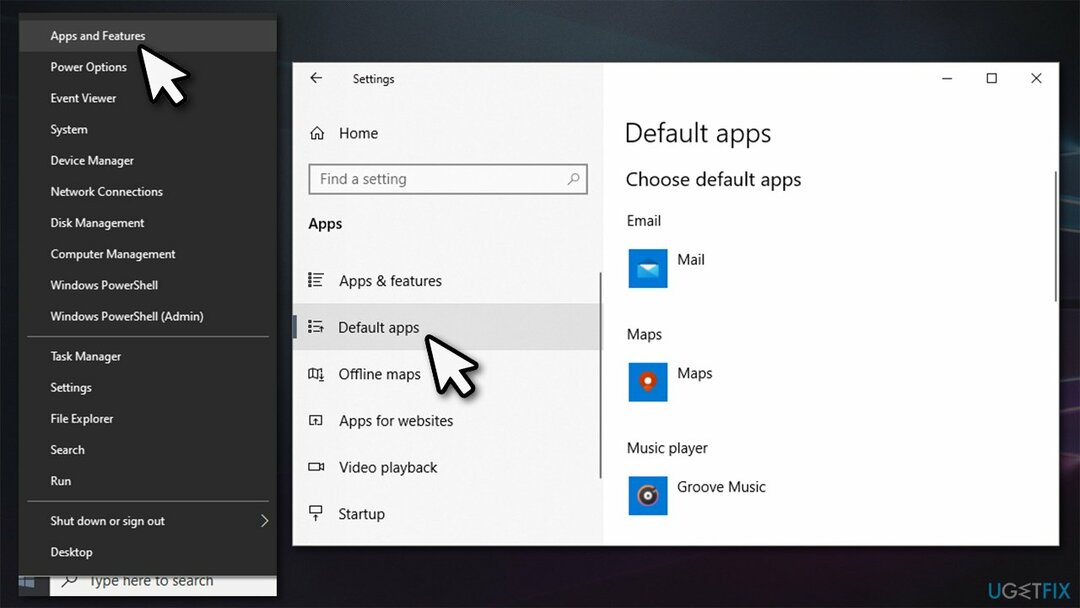
- Przewiń w dół do przeglądarka internetowa Sekcja
- Kliknij MS Edge i wybierz przeglądarkę, którą chcesz ustawić jako domyślną, np. Firefox.
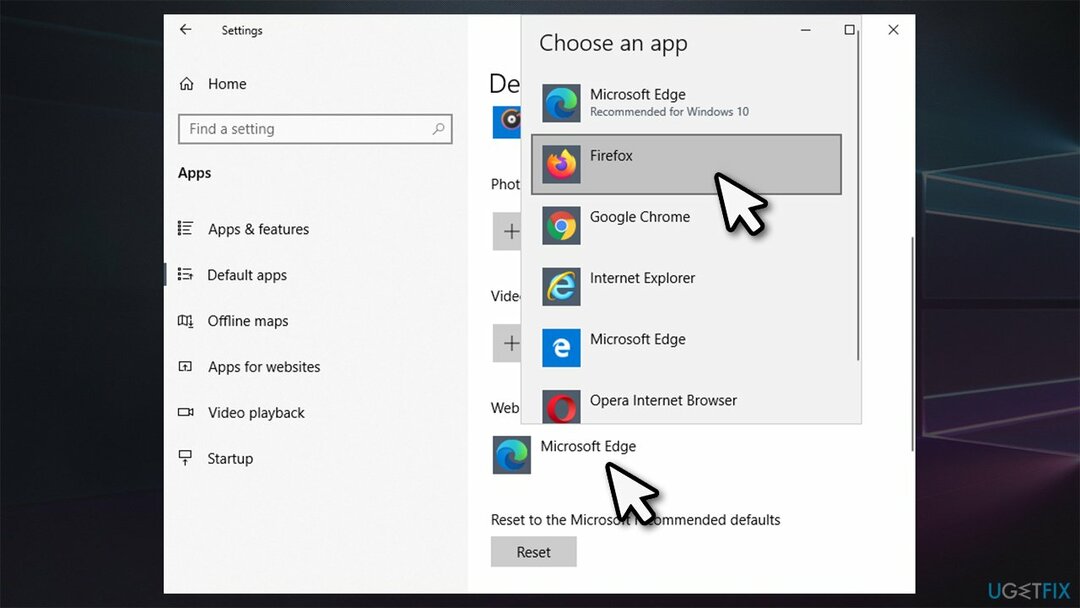
Pozbądź się programów jednym kliknięciem
Możesz odinstalować ten program za pomocą przewodnika krok po kroku przedstawionego przez ekspertów z ugetfix.com. Aby zaoszczędzić Twój czas, wybraliśmy również narzędzia, które pomogą Ci wykonać to zadanie automatycznie. Jeśli się spieszysz lub czujesz, że nie masz wystarczającego doświadczenia, aby samodzielnie odinstalować program, możesz skorzystać z poniższych rozwiązań:
Oferta
Zrób to teraz!
Ściągnijoprogramowanie do usuwaniaSzczęście
Gwarancja
Zrób to teraz!
Ściągnijoprogramowanie do usuwaniaSzczęście
Gwarancja
Jeśli nie udało Ci się odinstalować programu za pomocą Reimage, powiadom nasz zespół pomocy technicznej o swoich problemach. Upewnij się, że podajesz jak najwięcej szczegółów. Podaj nam wszystkie szczegóły, które Twoim zdaniem powinniśmy wiedzieć o Twoim problemie.
Ten opatentowany proces naprawy wykorzystuje bazę danych zawierającą 25 milionów komponentów, które mogą zastąpić każdy uszkodzony lub brakujący plik na komputerze użytkownika.
Aby naprawić uszkodzony system, musisz zakupić licencjonowaną wersję Reimage narzędzie do usuwania złośliwego oprogramowania.

Aby pozostać całkowicie anonimowym i zapobiec dostawcy usług internetowych i rząd przed szpiegostwem na ciebie powinieneś zatrudnić Prywatny dostęp do Internetu VPN. Umożliwi Ci łączenie się z Internetem przy zachowaniu całkowitej anonimowości poprzez szyfrowanie wszystkich informacji, zapobiega śledzeniu, reklamom, a także złośliwym treściom. Co najważniejsze, powstrzymasz nielegalną działalność inwigilacyjną, którą NSA i inne instytucje rządowe prowadzą za twoimi plecami.
Nieprzewidziane okoliczności mogą się zdarzyć w dowolnym momencie podczas korzystania z komputera: może on wyłączyć się z powodu przerwy w zasilaniu, a Może wystąpić niebieski ekran śmierci (BSoD) lub losowe aktualizacje systemu Windows mogą spowodować komputer, gdy wyjedziesz na kilka minuty. W rezultacie Twoje zadania domowe, ważne dokumenty i inne dane mogą zostać utracone. Do zdrowieć utracone pliki, możesz użyć Odzyskiwanie danych Pro – przeszukuje kopie plików, które są nadal dostępne na dysku twardym i szybko je pobiera.